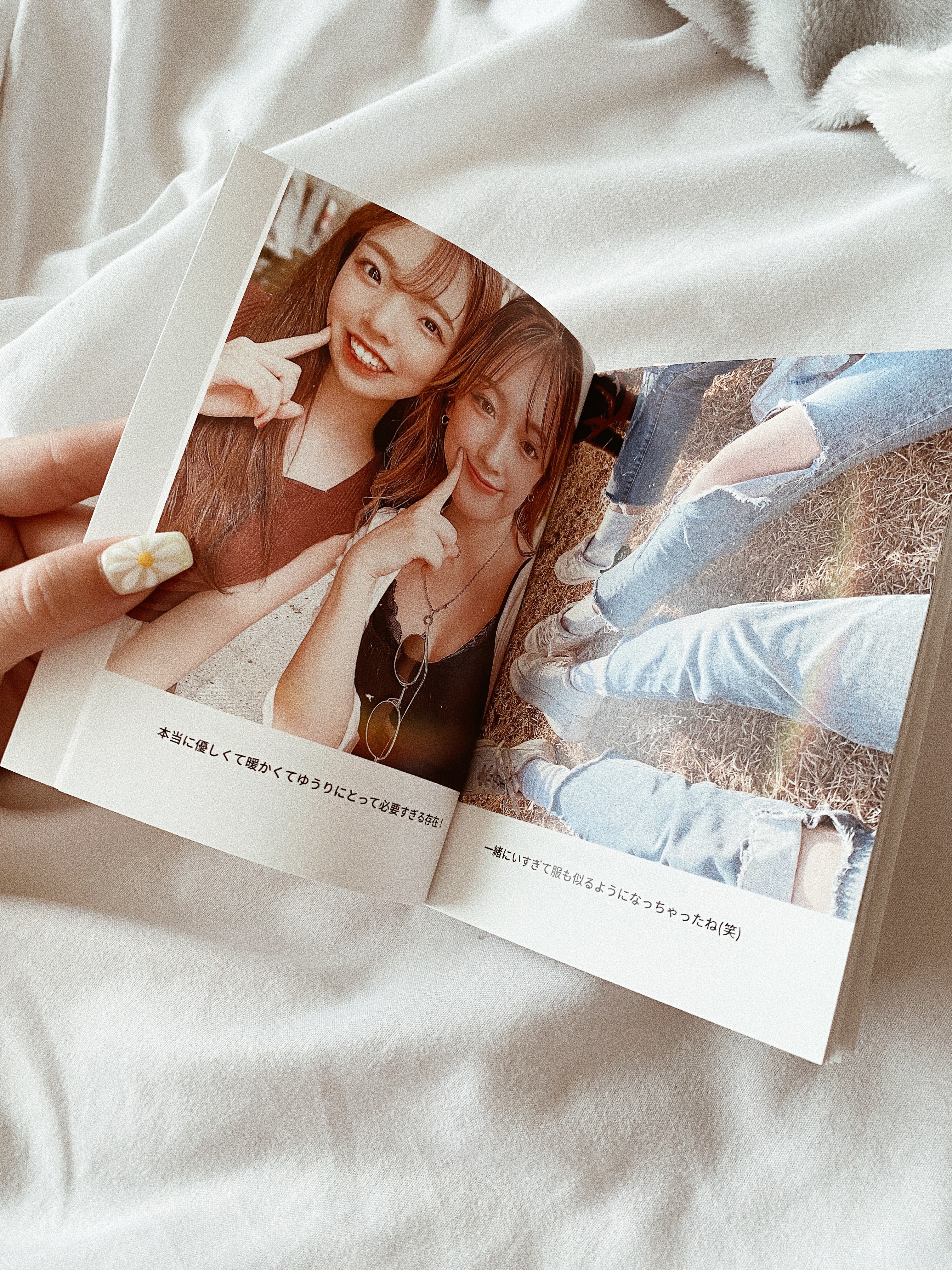
【注文レポ】インスタで話題「しまうまブック」でフォトブックを作ってみた!値段は?スタンダードコースでも大丈夫?送料は?あらゆる疑問にお答えします!
Contents[OPEN]
しまうまブックを使ったフォトブックの作り方
まず「しまうまブック」のアプリをダウンロードします。
こちらのダウンロードボタンから無料で落とせますよ♪

開発:SHIMAUMA PRINT, Inc.
掲載時の価格:無料
Ver:iOS 1.6.5 / Android 1.0.40
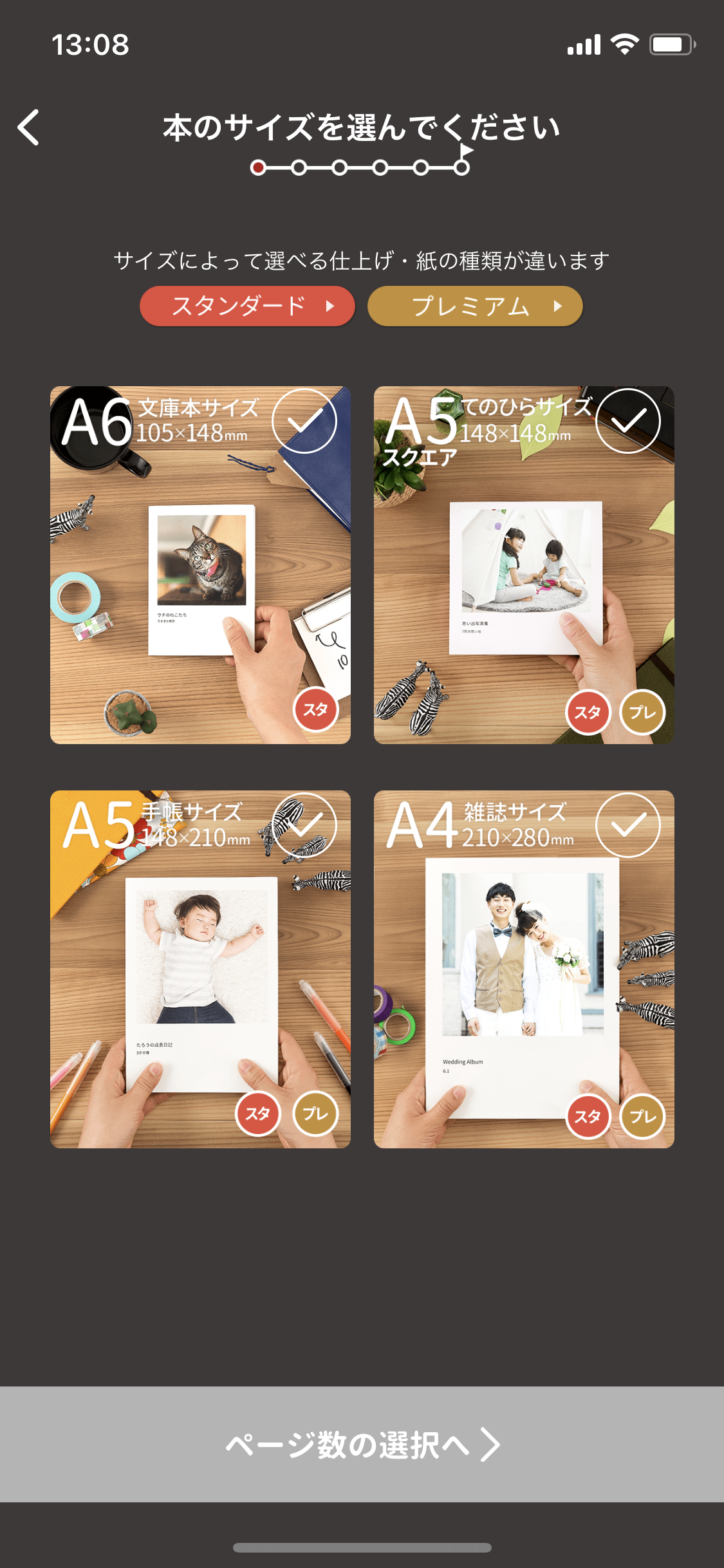
アプリを開くと、先程の4種類のサイズ項目が出てくるので、自分のお好みでサイズの種類を選択します。
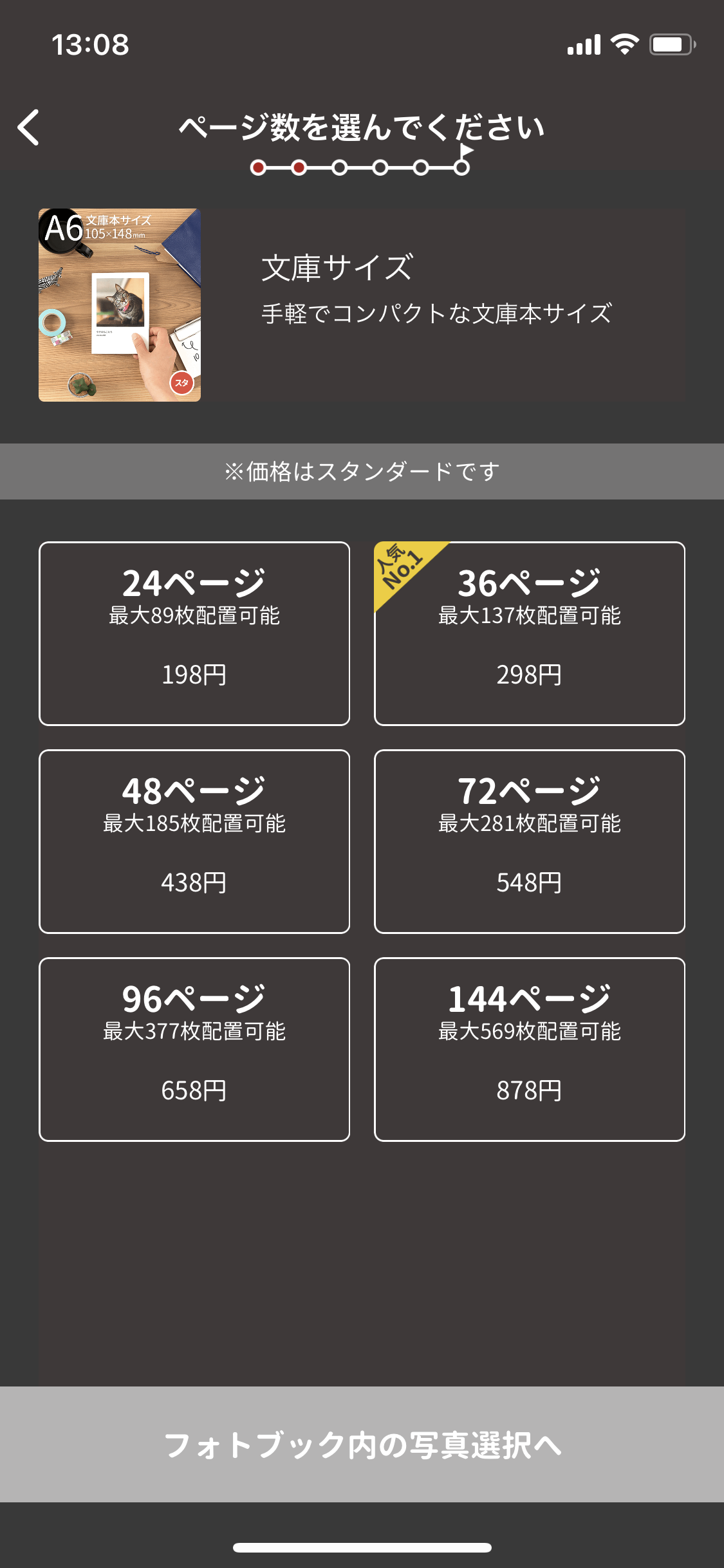
選択したら次にページ数を選択。
そうすると写真を選ぶ画面に移るので、写真をページ数分選択しましょう。
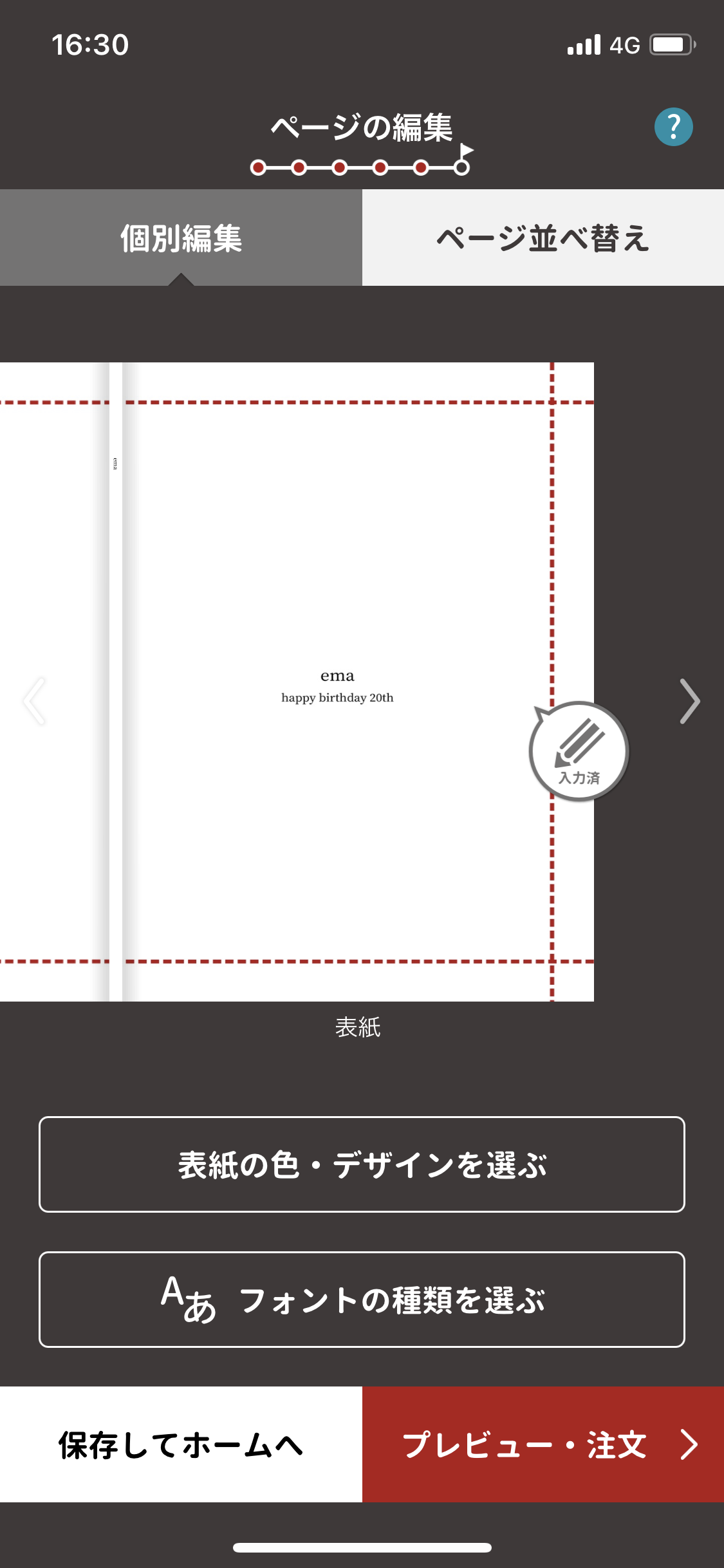
選択したら次に表紙をデザインします。
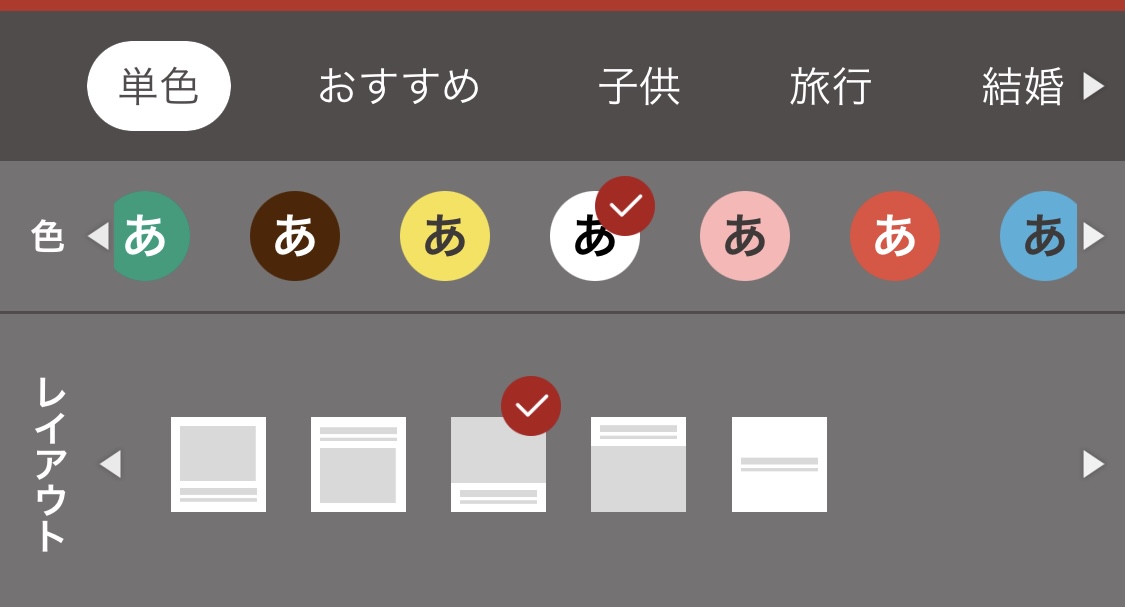
表紙のデザインや色なども、たくさんある中から好きなものを選べます。
表紙に写真を持ってきたりなどもできますが、今回私はシンプルに文字のみをチョイス◎
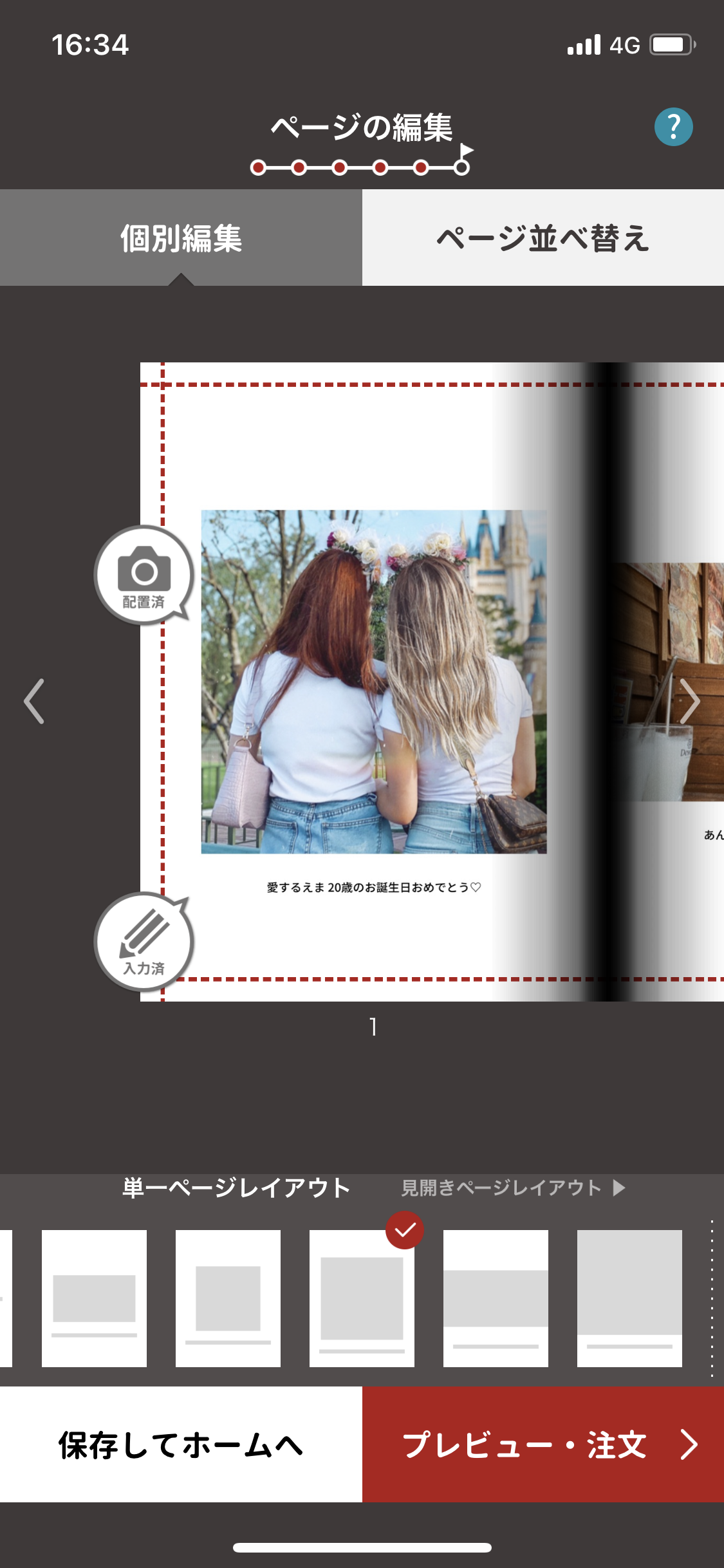
表紙のデザインが終わったら1ページ目の編集に入ります。
写真とともに相手に伝えたい思いを、手紙のように記入していってください♡
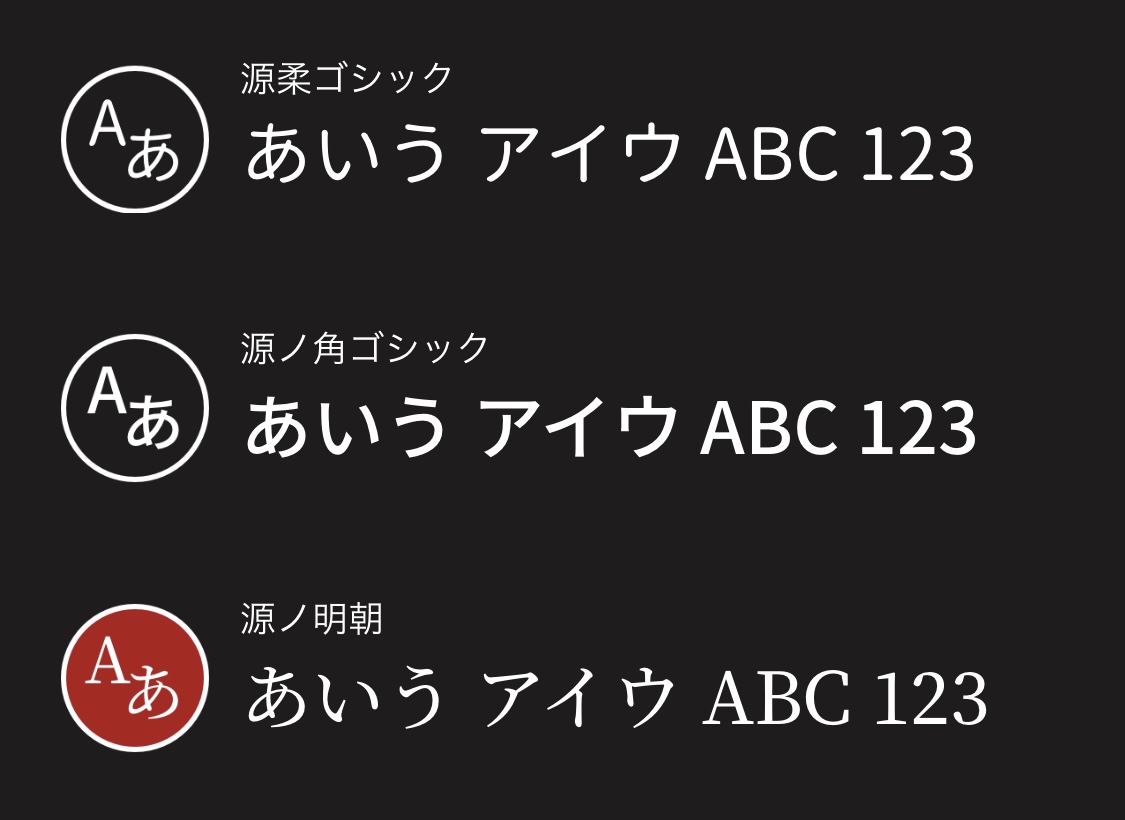
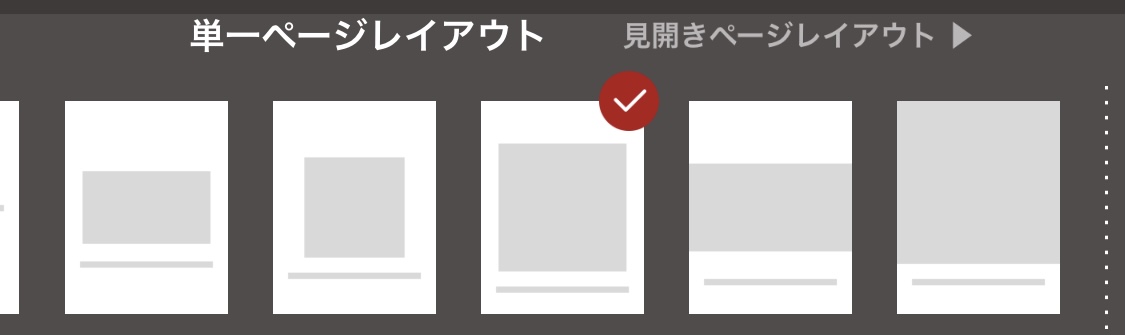
このようにフォントやレイアウトなども選べます◎
ここまでの工程を繰り返し、最後のページまで作っていきます。
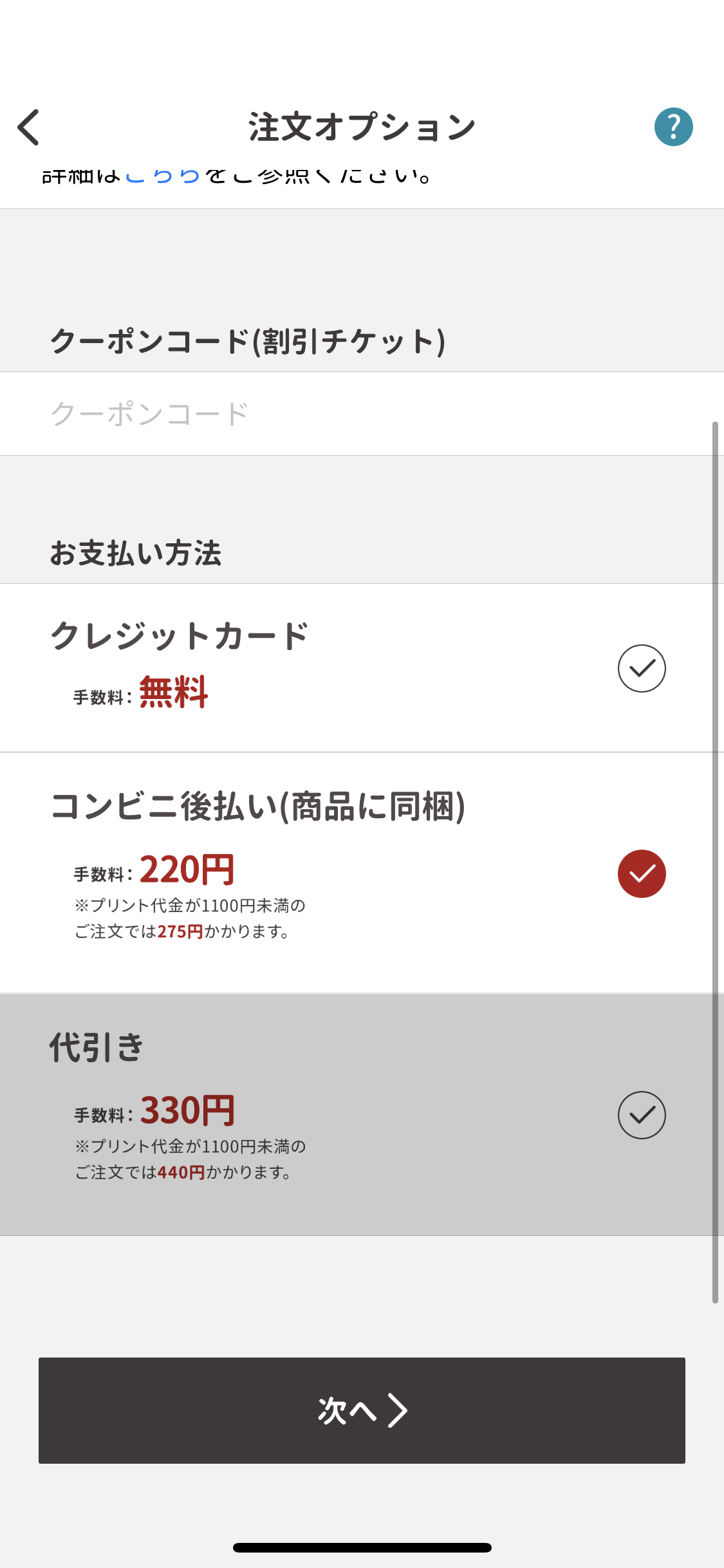
完成したら最後に注文画面に移動して、必要な情報を入力。
支払い方法も多々あるので、どの年代の方でも安心して作れます◎
やり方もアプリに詳しく書いてあるので作りやすいと思います♡
私も実際にしまうまブック使ってフォトブックを作ってみたので、届いたものを実際にお見せします♡
しまうまブックの完成系はこちら♡
1冊目(文庫本サイズ)
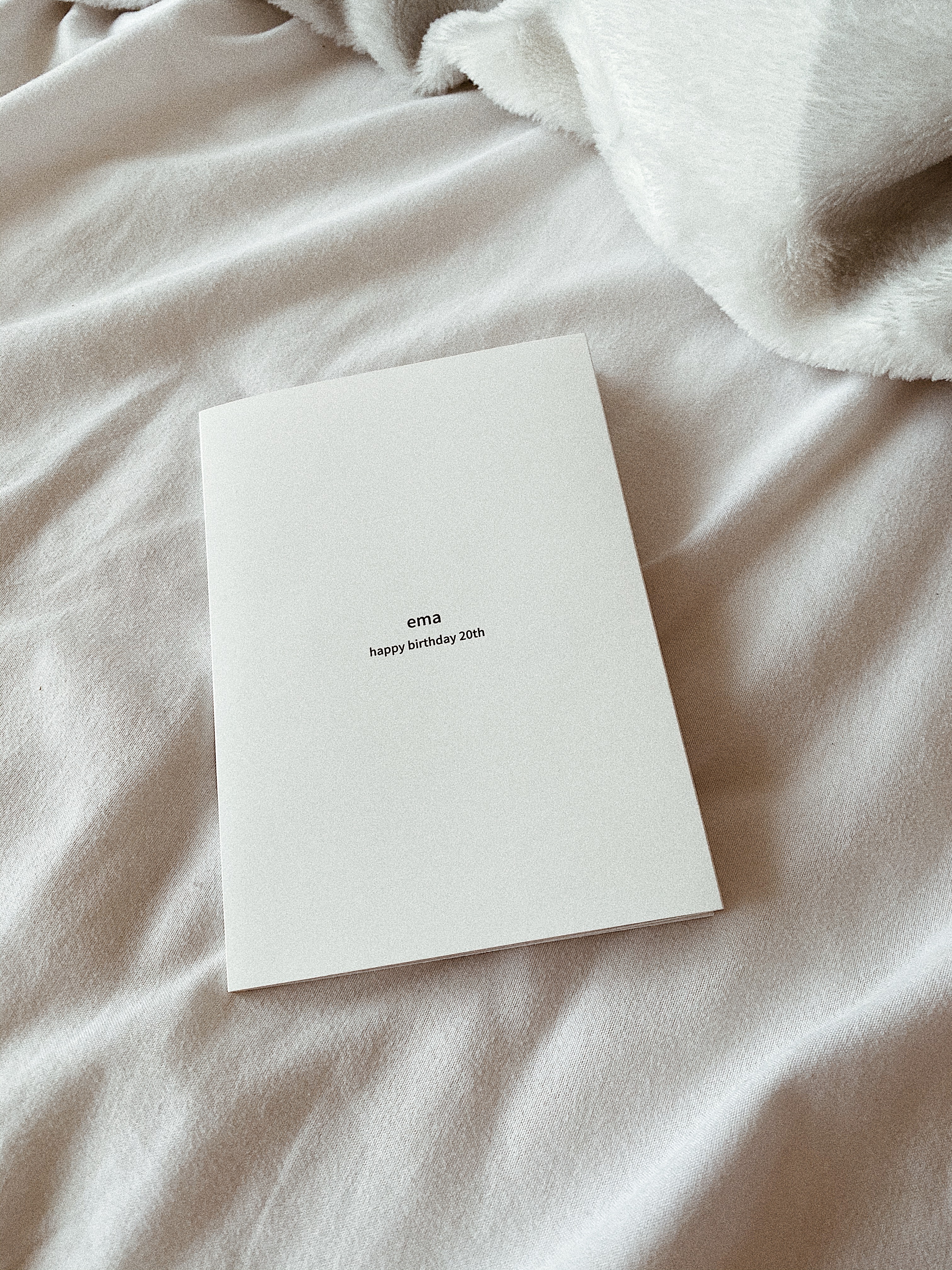
じゃじゃ〜ん!
想像以上に高級感ある仕上がりでびっくりしました!
こちらは最も安く作れる、文庫本サイズ・スタンダードなのですが、それでも十分すぎるほど素敵な仕上がりです◎
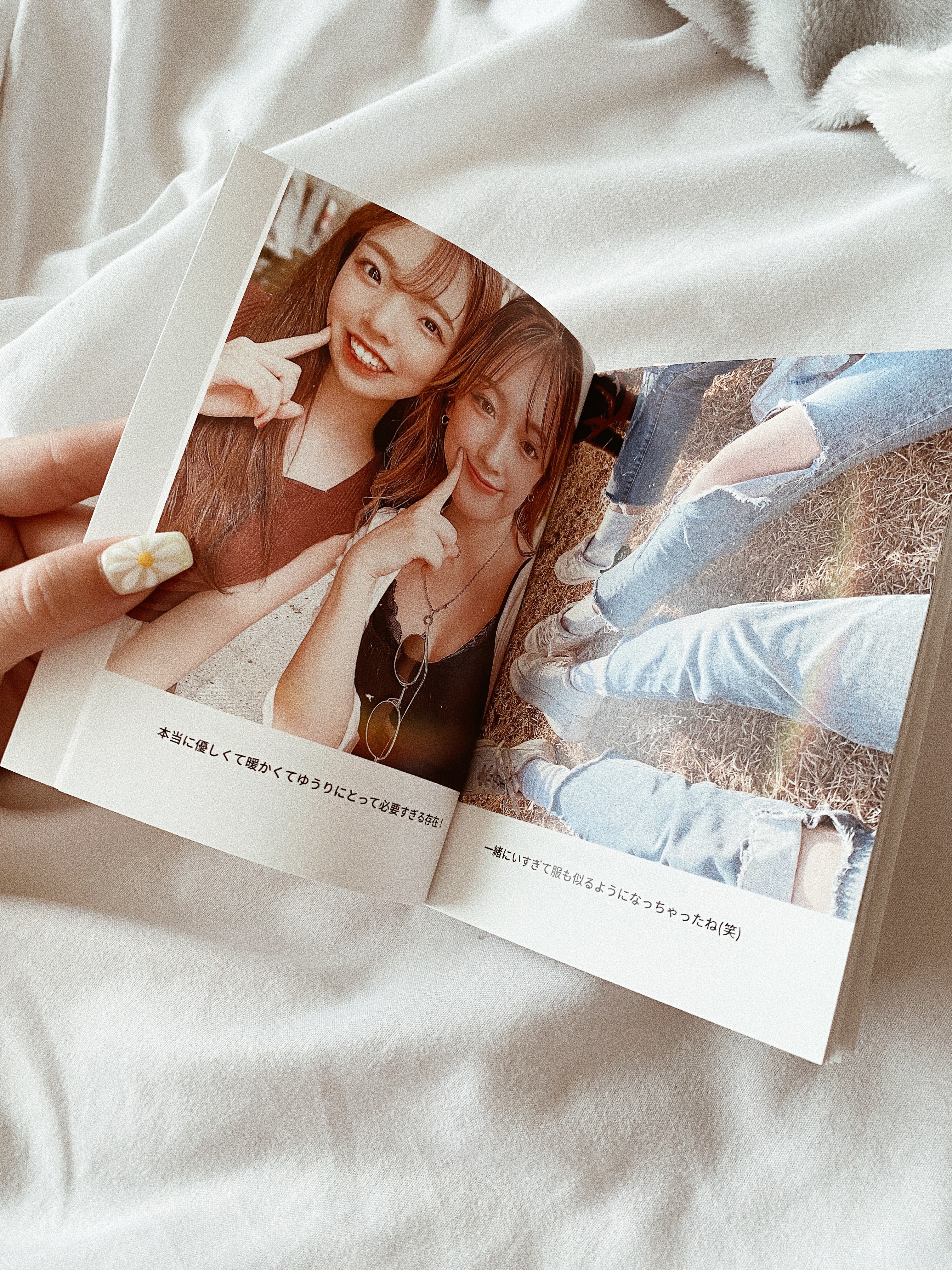
紙質は綺麗なマット素材で、写真の粗さはほとんど感じません!
このお値段でこのクオリティなんて、しまうまブックはとてもお財布に優しいサービスと感じました!
こちらのフォトブックのこだわり
今回のこだわりは、表紙はあえて文字のみにしていることと、ページそれぞれの写真の形をバラバラにしていること◎
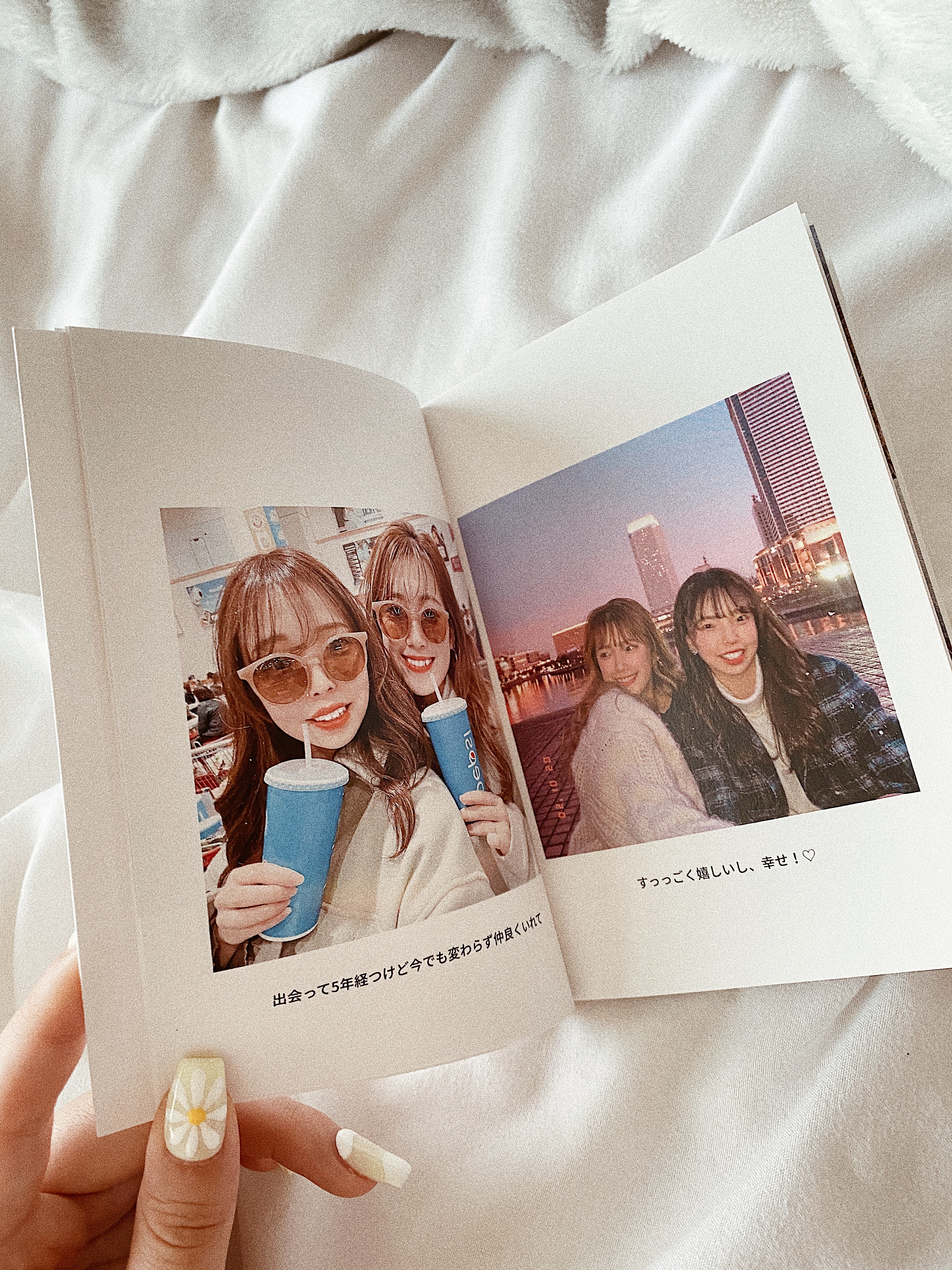
今回はあくまで「シンプル」が目標だったので、もっとおしゃれに凝りたい方は、最初から使いたい写真などを加工しておくといいかも☆
前回私が書いた「Picsartで出来るレトロ風ステッカー加工」の加工を使っても可愛いと思います!ぜひ試してみてね♡
2冊目(てのひらサイズ)

こちらはてのひらサイズのプレミアムになります。
てのひらサイズ(正方形)は、インスタで1番人気のサイズになります♡
そしてプレミアムはさすが、表紙から外観と触り心地が全然違う!
一枚一枚、本当に高級感ある仕上がりで感動◎
小ささもちょうど良くて、お部屋にも飾れるし、いつでも読み返せるサイズ◎
こちらのフォトブックのこだわり
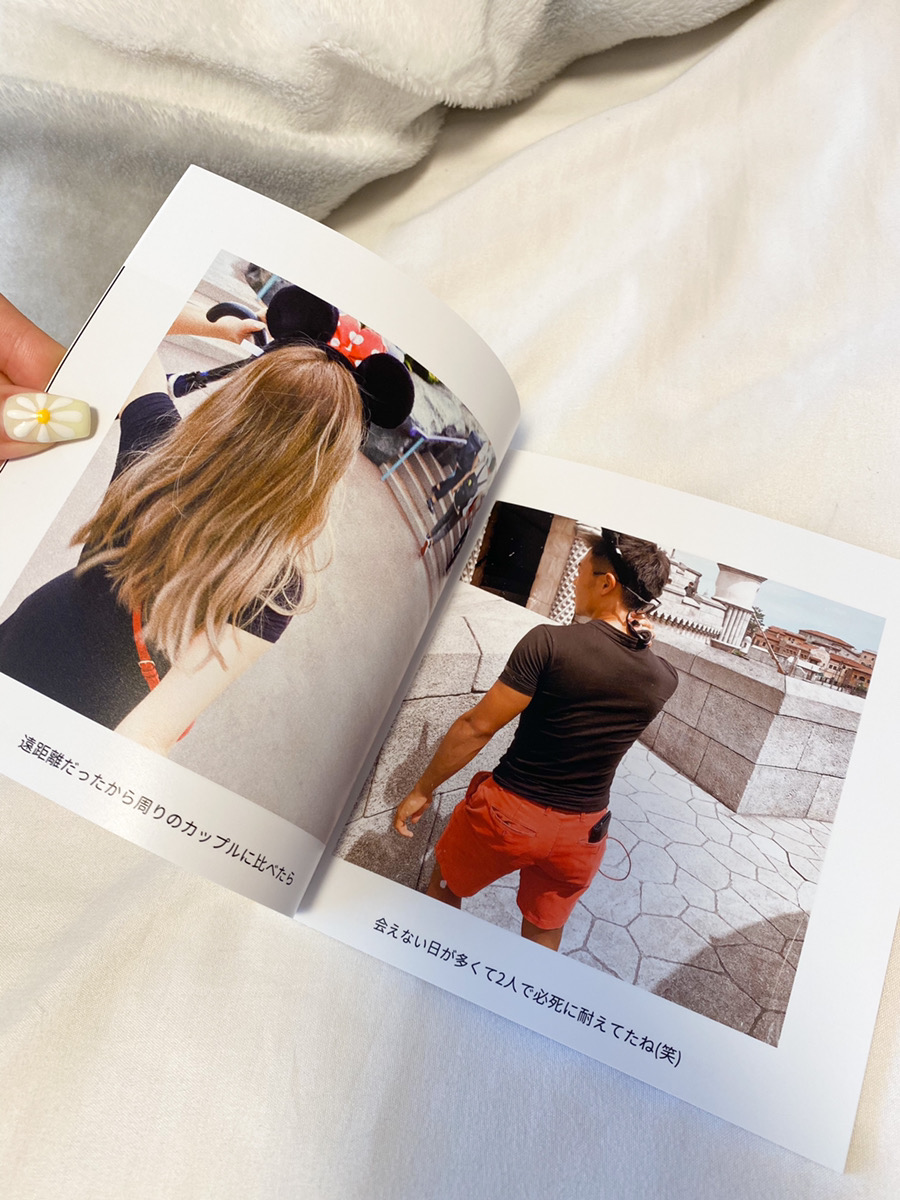
こちらのフォトブックは記念日用に作成したので、表紙から目立つように写真を大きめに入れてみました♡
ツルツルのサテンのような仕上がりなので写真がボケるかな?と思いきや、写真もイラストもしっかり綺麗に写っていて安心しました!
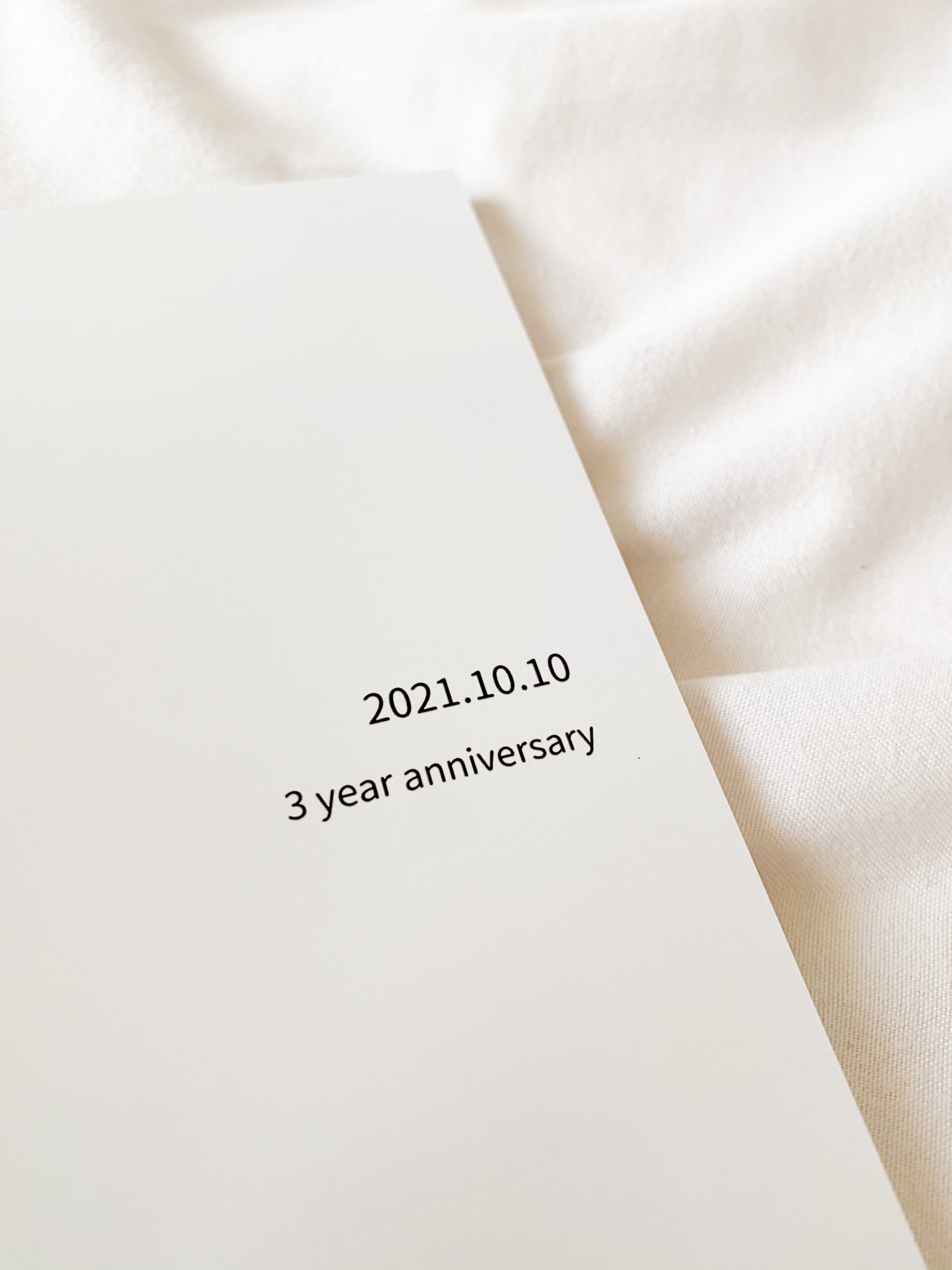
表紙の次のページには、自動的に表紙に入れた文字が出るようにもなっているので、簡単に統一感が出せます。お洒落な本のようなフォトブックになりました◎
3冊目(雑誌サイズ)
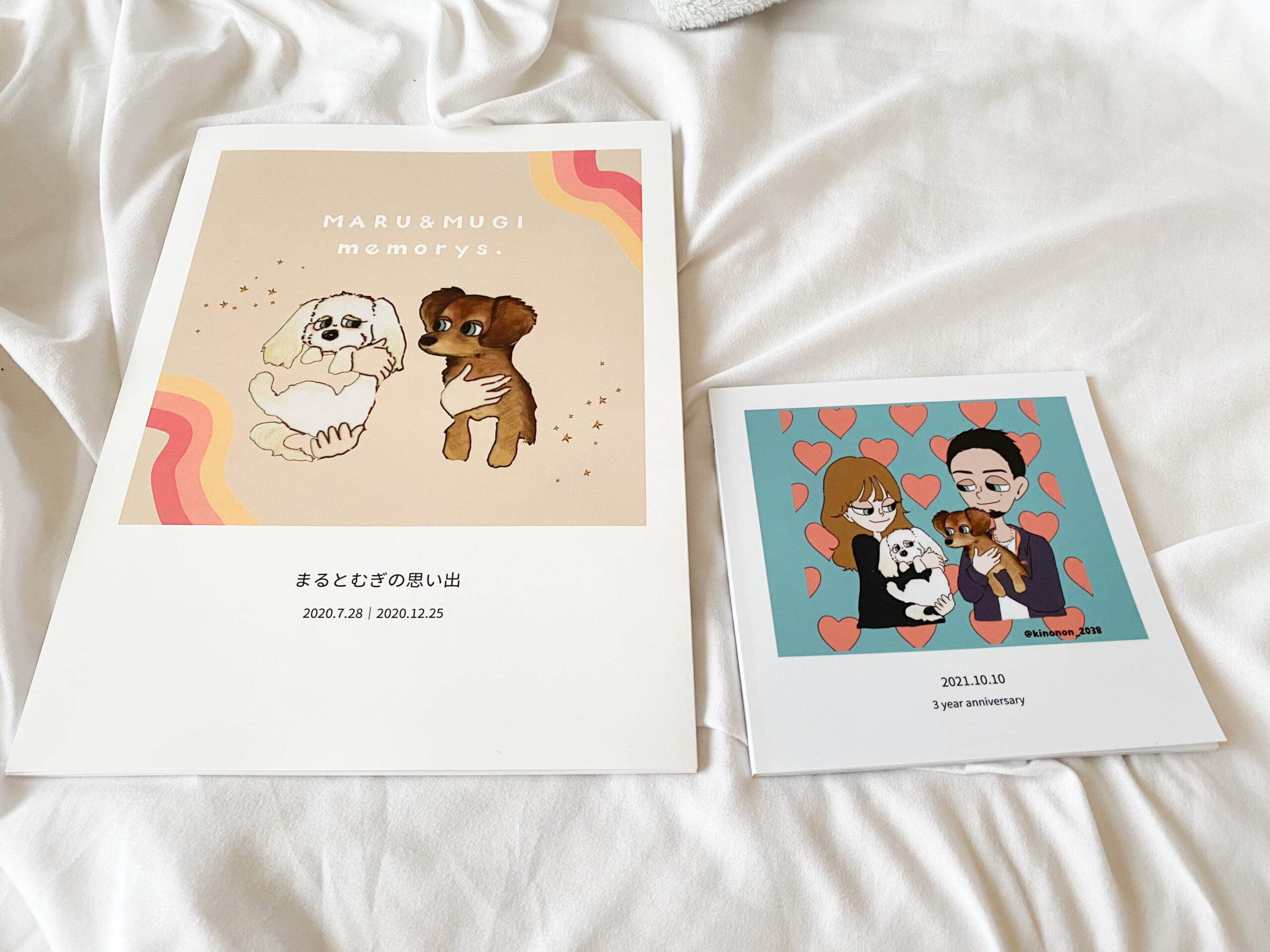
最後の3冊目は雑誌サイズのスタンダードになります◎
こちらは大きさがわかりやすいように手帳サイズのものと並べておいてみました!
かなり大きいです◎
こちらのフォトブックのこだわり
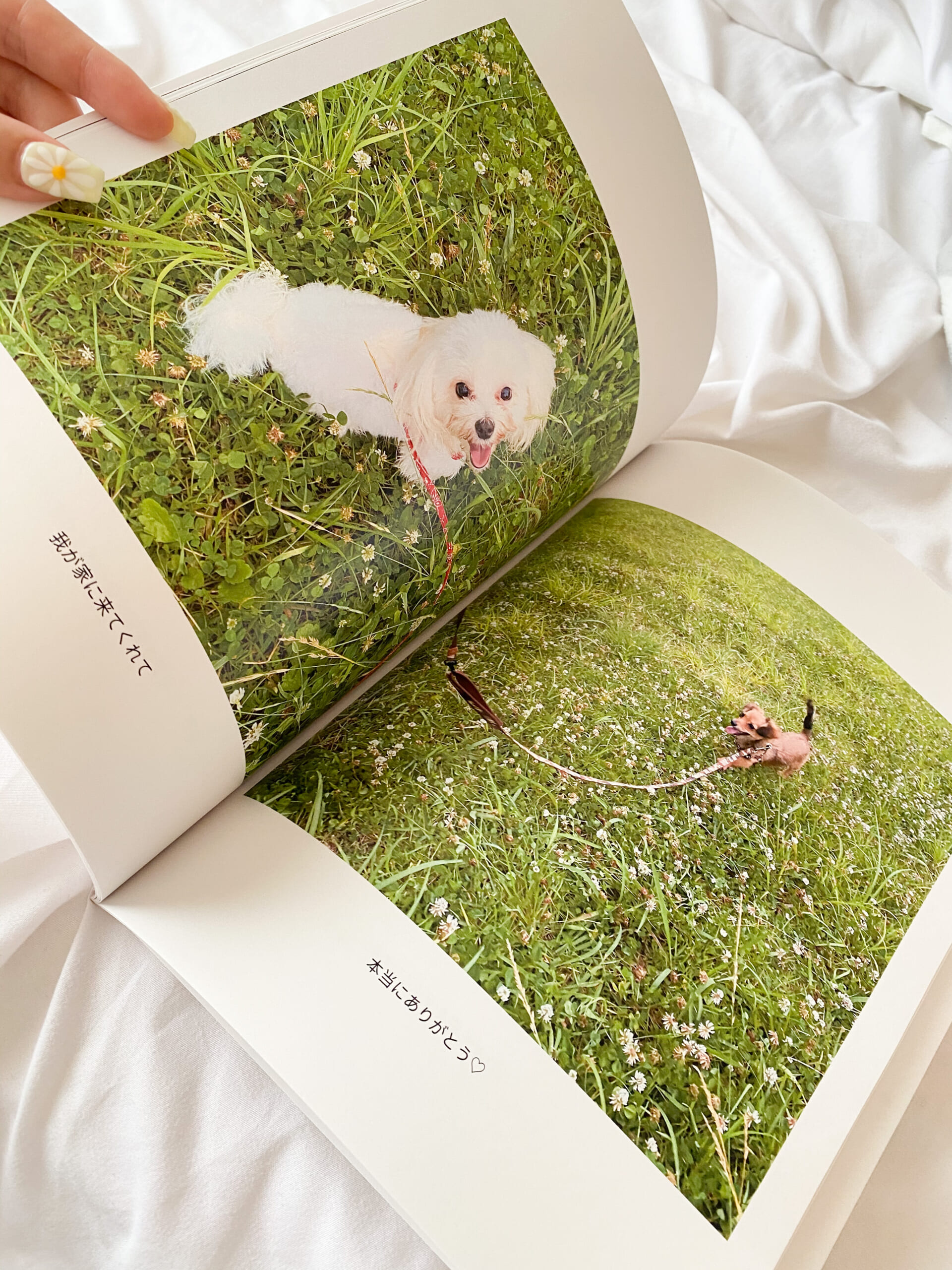
こちらのフォトブックのサイズは雑誌サイズと大きいので、お家用に愛犬のフォトブックにしてみました◎
愛犬の成長の思い出のフォトブックにしたかったので、文字よりも写真を多めにしてみました。

大きいと写真の画質が落ちてしまうのでは思っていましたが、こちらも画質は100点満点!完璧でした!
フォトブック・写真アルバム 作成アプリ しまうまブック

開発:SHIMAUMA PRINT, Inc.
掲載時の価格:無料
Ver:iOS 1.6.5 / Android 1.0.40